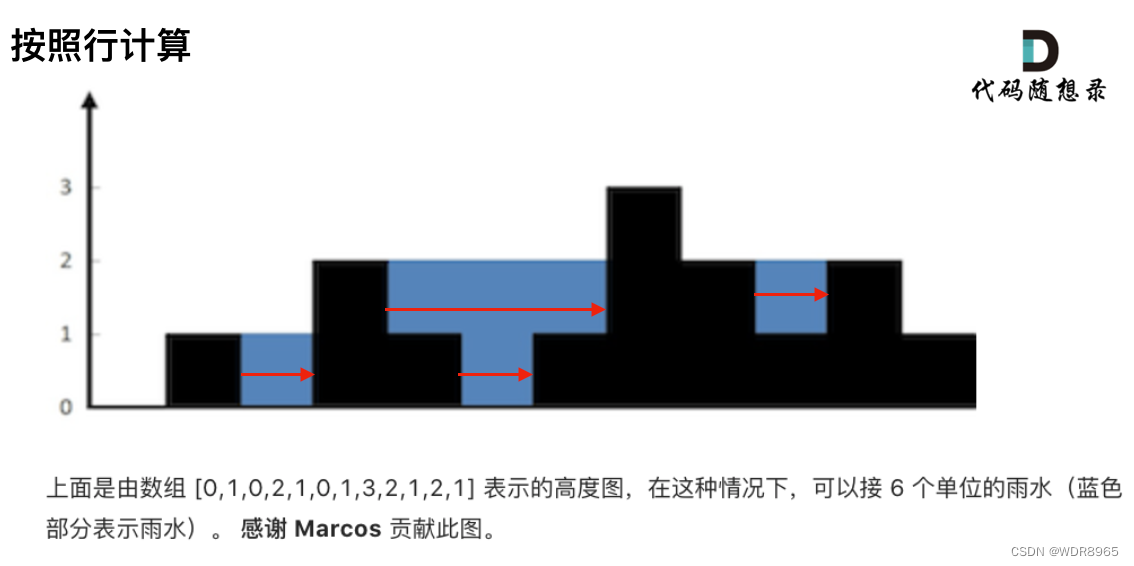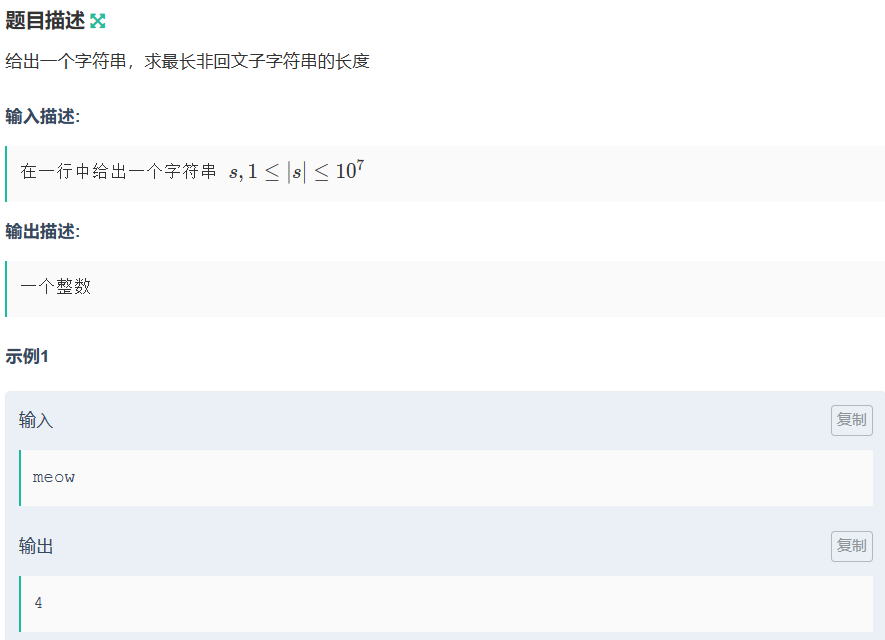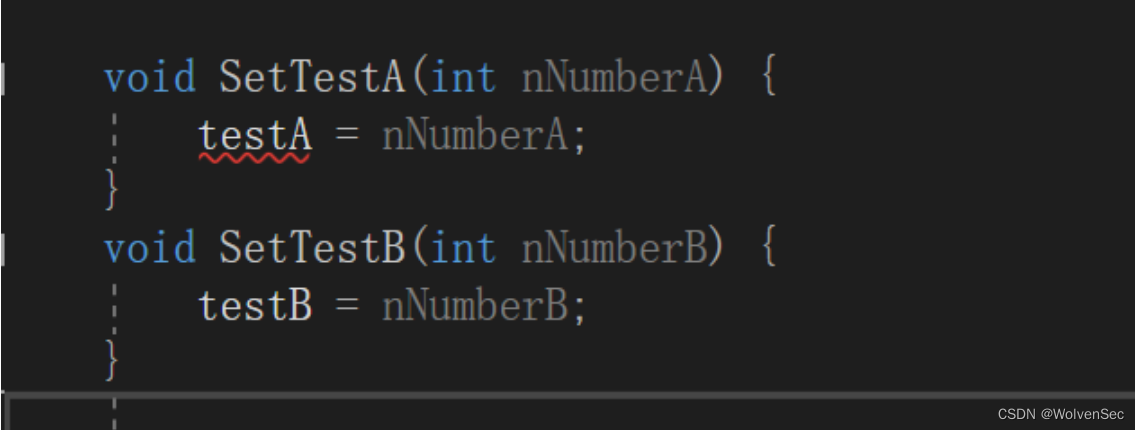using System;
using System.Collections;
using System.Collections.Generic;
using System.ComponentModel;
using System.Data;
using System.Drawing;
using System.Linq;
using System.Text;
using System.Threading.Tasks;
using System.Windows.Forms;
using Cognex.VisionPro ;namespace _02_FrameGrabber链接相机拍照
{public partial class Form1 : Form{public Form1(){InitializeComponent();}ICogFrameGrabber mGrabber=null;ICogAcqFifo mFifo = null;private void Form1_Load(object sender, EventArgs e){Inital();}//定义加载相机的方法private void Inital(){//获取到所有的已经连接的相机(集合)CogFrameGrabbers cogFrame = new CogFrameGrabbers();if (cogFrame.Count<1){MessageBox.Show("连接失败");}//遍历集合 取出相机foreach (ICogFrameGrabber item in cogFrame){mGrabber =item;//创建采集图像接口//参数1:图像类型//参数2:像素类型mFifo= item.CreateAcqFifo("Generic GigEVision (Mono)",CogAcqFifoPixelFormatConstants.Format8Grey,0,true);//采图完成 之后 自动调用一个事件处理函数mFifo.Complete += mAcq_com;}}private void mAcq_com(object sender,CogCompleteEventArgs e ){int NumReady, numPending;bool busy;try{//定义 图像类型 和 接口CogImage8Grey image =new CogImage8Grey();CogAcqInfo info = new CogAcqInfo();//获取采集到的信息mFifo.GetFifoState(out NumReady,out numPending,out busy);//判断是否采集到图像信息if (numPending>0){//获取采集到的信息image = (CogImage8Grey)mFifo.CompleteAcquireEx(info);//显示图像信息cogRecordDisplay1.Image=image;cogRecordDisplay1.Fit();}}catch (Exception){}}//拍照private void button1_Click(object sender, EventArgs e){//调用接口拍照mFifo.StartAcquire();}}
} //设置曝光private void button3_Click(object sender, EventArgs e){//手动设置的曝光的值int exps = Convert.ToInt32(textBox1.Text);//设置曝光mFifo.OwnedExposureParams.Exposure = exps;MessageBox.Show("曝光设置成功");}
//释放相机private void release(){CogFrameGrabbers cogFrame = new CogFrameGrabbers();foreach (ICogFrameGrabber item in cogFrame){item.Disconnect(false);}}private void Form1_FormClosing(object sender, FormClosingEventArgs e){release();}
public ICogImage ReadImage1(){string path = @"E:\机器视觉 16班\VisionPro \课件\15_ConnectCamera\01_联合编程\02_连接相机\bin\Debug\Image1\wuyifan.bmp";//实例化工具CogImageFileTool imgFileTool= new CogImageFileTool();//打开图像//参数1:图像的路径//参数2:图像的操作imgFileTool.Operator.Open(path, CogImageFileModeConstants.Read);//运行工具imgFileTool.Run();//返回工具输入的图像信息return imgFileTool.OutputImage;}
public ICogImage ReadImage2(){string path = @"E:\机器视觉 16班\VisionPro \课件\15_ConnectCamera\01_联合编程\02_连接相机\bin\Debug\Image1\20240507150110.bmp";Bitmap tmap = new Bitmap(path);ICogImage images = new CogImage24PlanarColor(tmap);return images;}
private void button5_Click(object sender, EventArgs e){OpenFileDialog openFileDialog = new OpenFileDialog();openFileDialog.Filter = "(*.jpg;*.jpeg;*.gif;*.bmp;*.png)|*.jpg;*.jpeg;*.gif;*.bmp;*.png";openFileDialog.InitialDirectory = @"E:\";if (openFileDialog.ShowDialog() == DialogResult.OK){//获取手动选择的图像的路径string fileName =openFileDialog.FileName;Bitmap tmap = new Bitmap(fileName);ICogImage images = new CogImage24PlanarColor(tmap);cogRecordDisplay1.Image = images;}}
//1.private void LoadToolBock(){string path = Directory.GetCurrentDirectory() + @"\tb.vpp";tb = (CogToolBlock) CogSerializer.LoadObjectFromFile(path);}//2.private void button6_Click(object sender, EventArgs e){FormTB formTB = new FormTB(tb);formTB.Show();}
//3.
private void FormTB_Load(object sender, EventArgs e){cogToolBlockEditV21.Subject = mTB;}
private void button7_Click(object sender, EventArgs e){if (tb != null){//把采集到的图像传入进tbtb.Inputs["OutputImage"].Value = mImage;tb.Run();//显示测量之后的图像cogRecordDisplay1.Record = tb.CreateLastRunRecord().SubRecords[0];cogRecordDisplay1.Fit();double MWidth =(double) tb.Outputs["MyWidth"].Value;label1.Text=MWidth.ToString();}}
相机工具 : cogAcqFifoEditV21
想办法 把我们用 vispro 做好的 Vpp 赋值给 相机工具
从文件里面 加载对象 : CogSerializer.LoadObjectFromFile( 文件地址 );
声明一个相机类: CogAcqFifoTool
往winform 窗口里面的控件赋值 : winform里面的工具名.Subject = 文件里面加载出来的 对象加载相机 双击 winform 主窗口 来添加事件 直接加载相机 拍照 点击时 用一个控件显示
没有的话就是空 : 文件里面加载的对象.Operator
运行工具: .Run();
图像类型: ICogImage
展示的工具: cogRecordDisplay.Image 是展示工具要展示的图片释放相机 添加一个事件
窗口关闭事件: FormClosing 当关闭窗口时会触发的事件释放相机://也要判断一下相机是不是空的if (mAcq.Operator != null) {//.FrameGrabber 找到硬件 释放相机mAcq.Operator.FrameGrabber.Disconnect(false);}}//需要背的东西
工具:
相机工具 : cogAcqFifoEditV21
展示的工具: cogRecordDisplay.Image 是展示工具要展示的图片事件:
加载相机 双击 winform 主窗口 来添加事件 直接加载相机
点击事件
窗口关闭事件: FormClosing 当关闭窗口时会触发的事件函数:往winform 窗口里面的控件赋值 : winform里面的工具名.Subject = 文件里面加载出来的 对象
运行工具: .Run();
展示的工具: cogRecordDisplay.Image 是展示工具要展示的图片
图片百分比显示: 放图片的工具.Fit();
弹出提示框: MessageBox.Show("提示语句");
创建采集接口: 相机类型的接口.CreateAcqFifo("Generic GigEVision (Mono)", CogAcqFifoPixelFormatConstants.Format8Grey,0,true);
拿相机获取到的图像信息: 相机接口.CompleteAcquireEx(info) as CogImage8Grey;
加载文件中的vpp对象: (工具类型)CogSerializer.LoadObjectFromFile(文件地址);
释放相机: 相机接口.Disconnect(false);
接口拍照的方法: 相机类型接口.StartAcquire();
设置曝光: 相机类型接口.OwnedExposureParams.Exposure = 曝光数;
获取当前程序运行路径: Directory.GetCurrentDirectory()
判断文件夹是否存在: Directory.Exists(文件地址)
创建文件夹: Directory.CreateDirectory(文件夹地址);
bitmap类型保存图片: Bitmap bmp = 图片 as Bitmap;
保存图像: bmp.Save(文件地址,System.Drawing.Imaging.ImageFormat.图片类型(jpg,png....));
读取图片: (浅记)
CogImageFileTool imageFile = new CogImageFileTool();//.Operator.Open() 工具里面的方法 第一个是图片路径 第二个是图片格式//imageFile.Operator.Open(path,CogImageFileModeConstants.Read);//imageFile.Run();//return imageFile.OutputImage;
bitmap类读取图片: Bitmap bmp = new Bitmap(图片路径);
保存图像的格式: (需要一个图像类型) = new CogImage24PlanarColor(btm储存好的);
百分比显示适应图像: 显示图像的控件.Fit();
弹出窗口: 需要弹出的窗口.ShowDialog();
输入图片: 工具名字.Inputs["OutputImage"].Value = 图像;
把当前文件打包覆盖指定文件: CogSerializer.SaveObjectToFile(mTB,文件的完整路径);(需要手动创建路径)
添加事件完成时可直接跳转到事件中: 相机彩图完成后的相机接口.Complete +=事件名(自己起);
过滤文件类型: 文件对话框类.Filter
显示对话框: .ShowDialog()通过bitmap 类实现读取图片Bitmap bmp = new Bitmap(path);ICogImage image = new CogImage24PlanarColor(bmp); return image;
通过 工具类读取图片CogImageFileTool imageFile = new CogImageFileTool();//.Operator.Open() 工具里面的方法 第一个是图片路径 第二个是图片格式//imageFile.Operator.Open(path,CogImageFileModeConstants.Read);//imageFile.Run();//return imageFile.OutputImage;用到的类:
声明一个相机类: CogAcqFifoTool
图像类型: ICogImage
TookBlick类: CogToolBlick
连接的硬件设备类: ICogFrameGrabber
相机接口类: ICogAcqFifo
所有已连接的相机类 CogFrameGrabbers
文件对话框类: OpenFileDialog